#2 契約後に必要な初期設定7個について
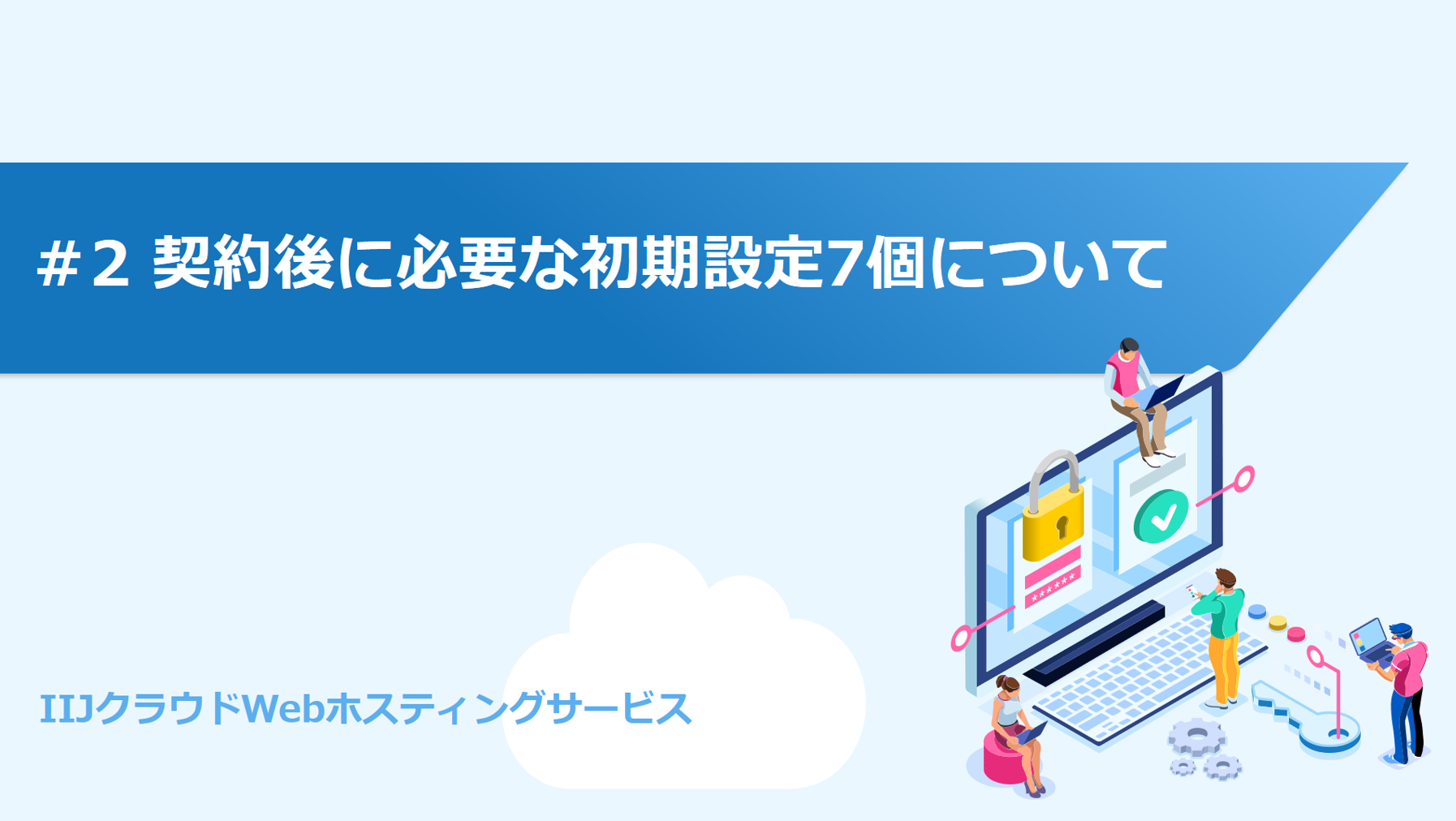
このパートではIIJクラウドWebホスティングサービスをご契約いただいたお客様に向けて、利用開始後に必要な情報をなるべく分かりやすく説明していきます!
契約後にまず何を設定したらいいのか、どんな設定が必要なのか、マニュアルを見てもいまいちピンとこないかもしれません。今回は契約後に実施する初期設定についてご紹介します。
※本記事内の一部URLの閲覧にはIIJサービスオンラインへのログインが必要です。
目次
まずはIIJサービスオンラインにログインしてください。
IIJサービスオンライン
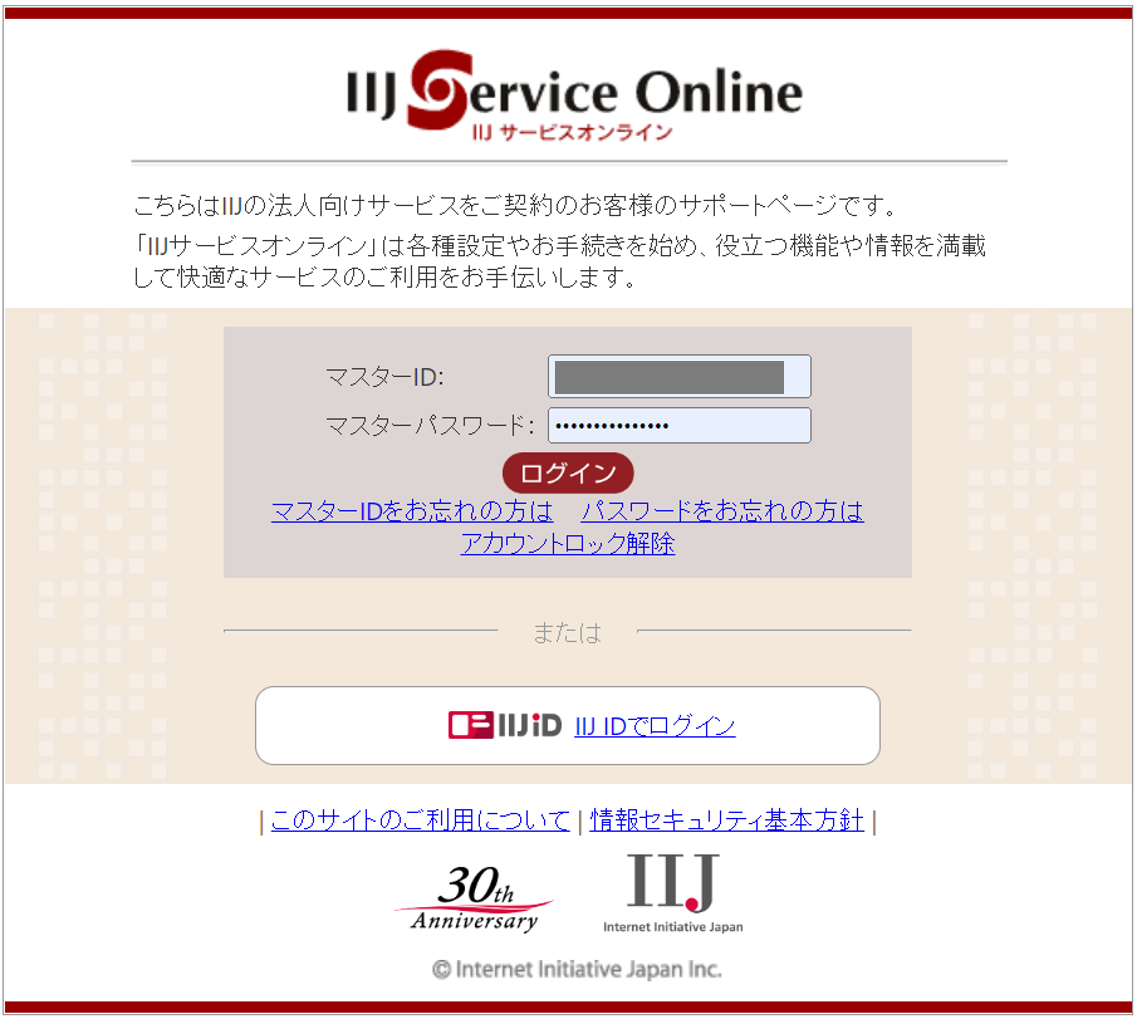
ログイン後、IIJクラウドWebホスティングサービスの設定画面に移動します。
設定と管理>サービスの設定と管理>IIJクラウドWebホスティング>サービスコード
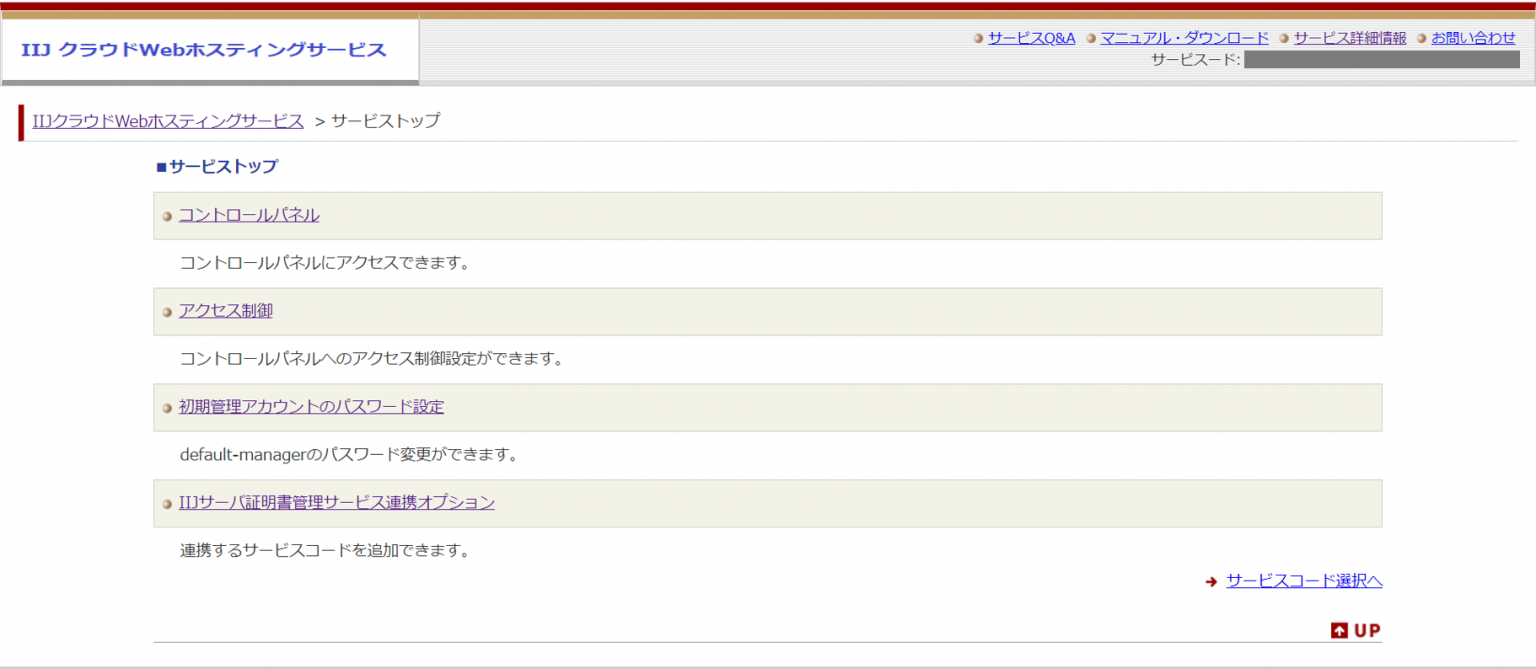
ここから初期設定を7個実施します。
コントロールパネルへのアクセス制御の設定
(閲覧にはIIJサービスオンラインのログインが必要です)
コントロールパネルへのアクセス制御ができます。初期設定ではすべての通信を許可しないように設定されています。アクセス元のIPアドレスを登録してください。
クラウドWebホスティングサービス>サービストップ>アクセス制御
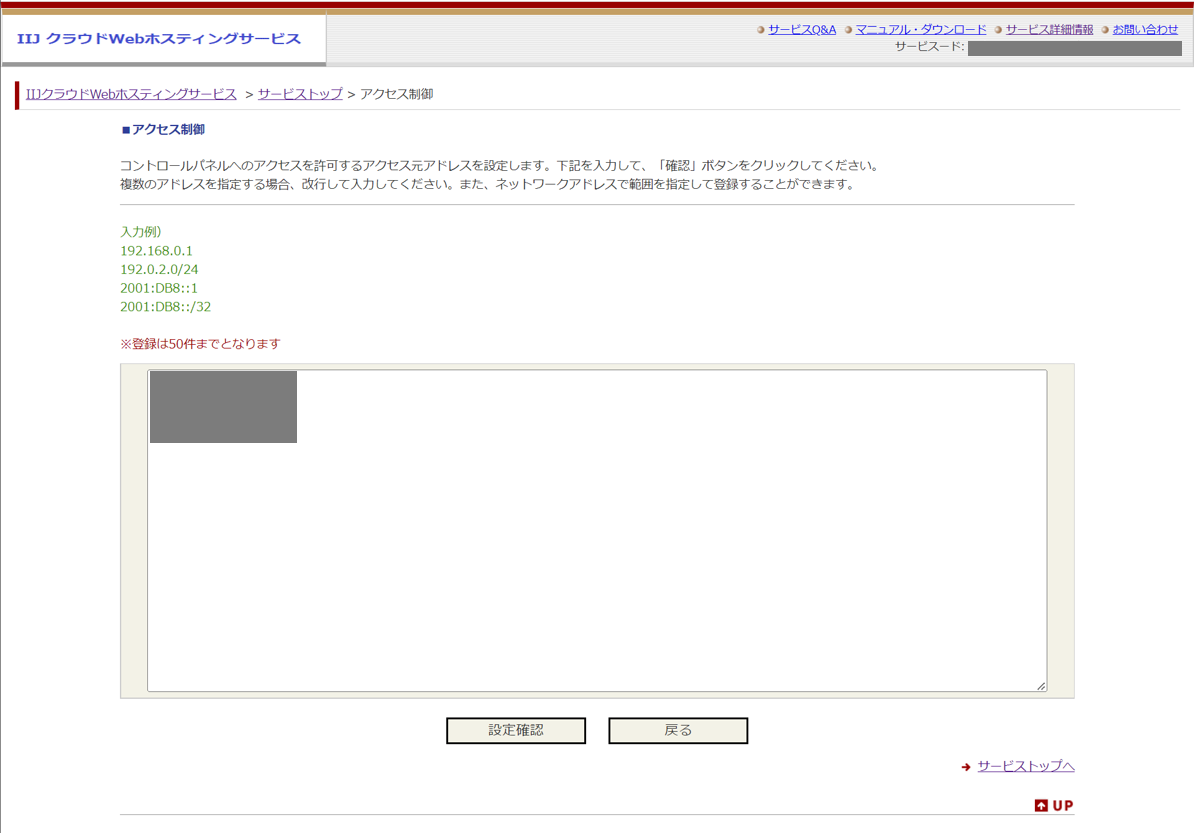
コントロールパネルにログインするために、初期管理者アカウントのパスワードを変更する
(閲覧にはIIJサービスオンラインのログインが必要です)
コントロールパネルにアクセスする際に用いる初期管理アカウントを有効にするために、パスワードを設定してください。
IIJクラウドWebホスティングサービス>サービストップ>初期管理アカウントのパスワード設定
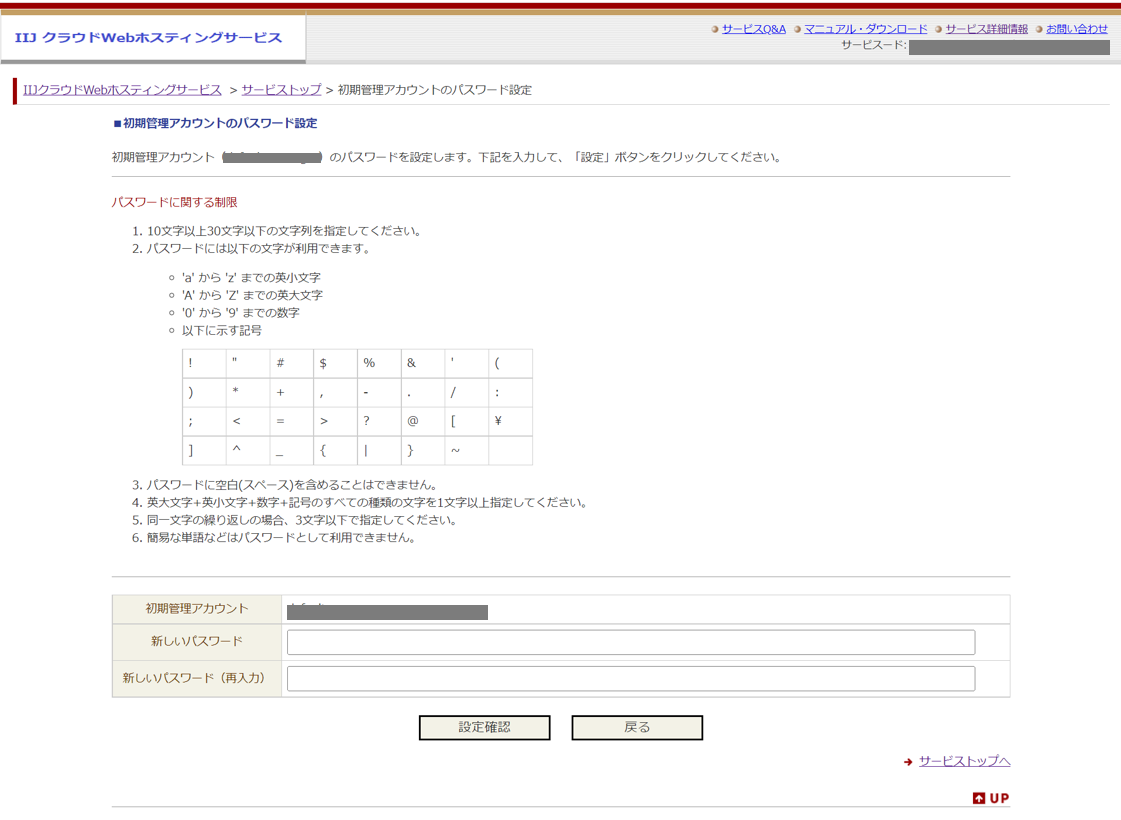
▼コントロールパネルにログインする初期管理者はこちらから確認いただけます。
マニュアル「コントロールパネルにログインする」
(閲覧にはIIJサービスオンラインのログインが必要です)
これでコントロールパネルへログインができるようになります。
IIJクラウドWebホスティングサービス>サービストップ>コントロールパネル
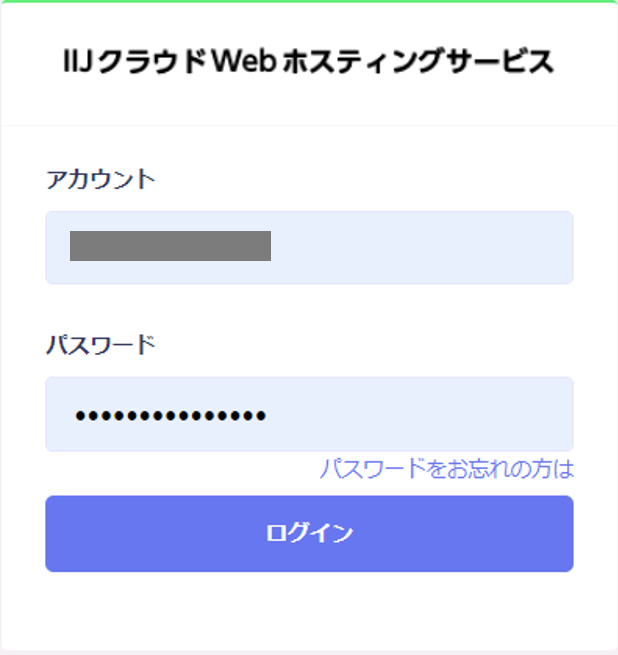
SFTPのアクセス制御の設定
マニュアル コントロールパネル編「アクセス制御(SFTP)」
本サービスではSFTPでWebサーバのコンテンツにアクセスします。
SFTPにもアクセス制御の設定が必要です。初期設定ではすべての通信をREJECT(拒否)するように設定されています。
IPv4/IPv6それぞれでACCEPT(許可)にアクセス許可するIPアドレスを登録してください。
ACCEPTに登録したIPアドレス以外はすべてアクセス拒否されます。
コントロールパネル>SFTP/アクセス制御>設定
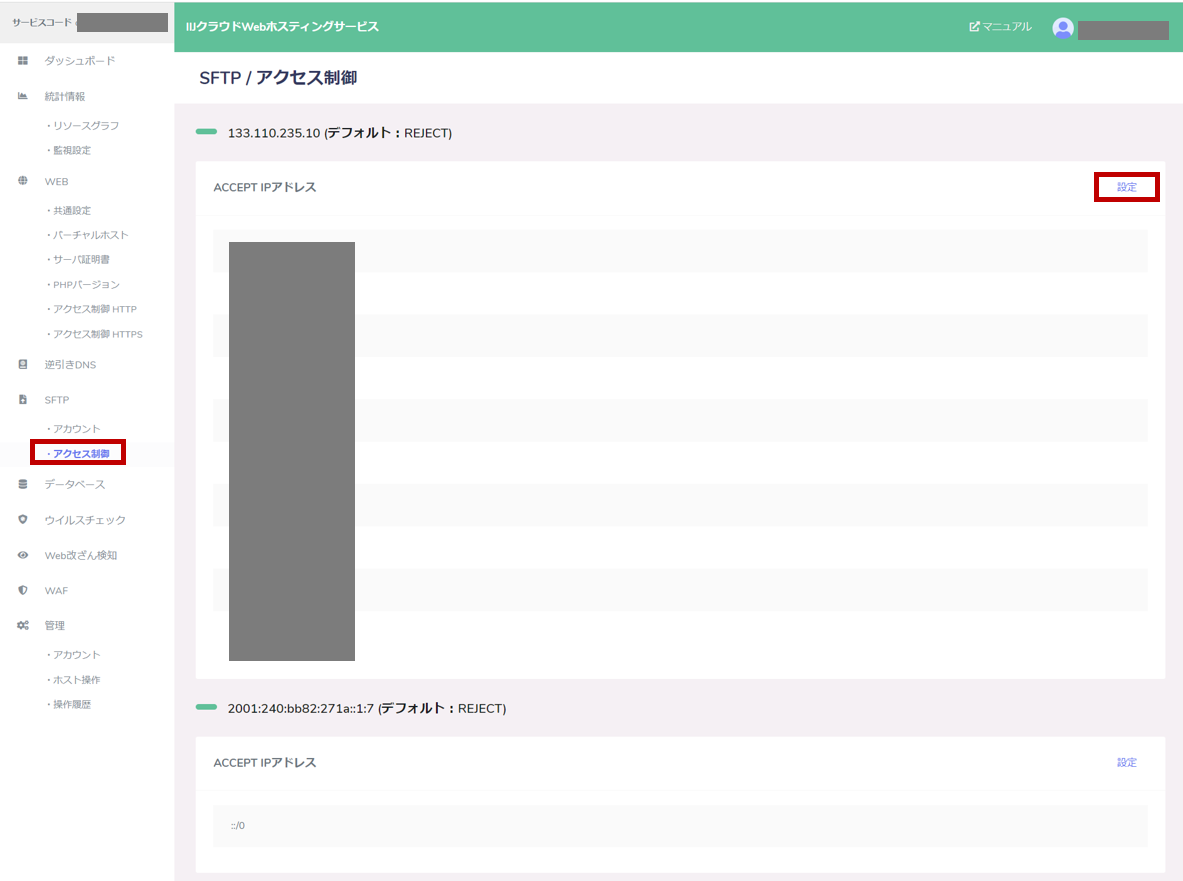
SFTPアカウントの作成
マニュアル コントロールパネル編「アカウント(SFTP)を新規に追加する」
SFTPを操作するためのアカウントを作成します。
コントロールパネル>SFTP/アカウント>追加
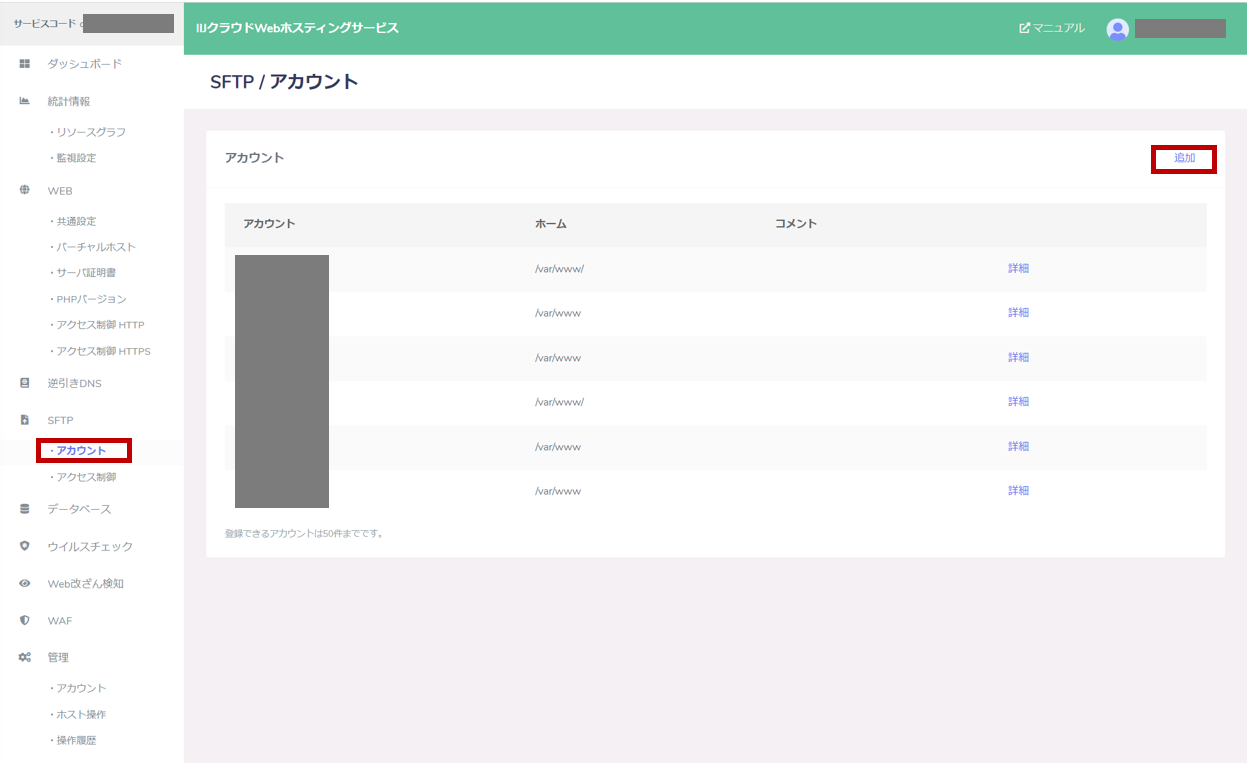
ホームディレクトリはアクセス・操作できるフォルダ階層の設定です。
▼こちらを参考にご指定ください。
マニュアル コントロールパネル編「Webサイト用フォルダ」
デフォルトの[/var/www/]は全てのフォルダにアクセスできる設定です。
作成したアカウントで、任意のFTPクライアントを使って操作してください。
Webサイトのアクセス制御
マニュアル コントロールパネル編「アクセス制御(HTTP/HTTPS)」
お客様WebサイトにアクセスできるIPアドレスを、HTTP/HTTPSそれぞれで設定できます。初期設定ではすべての通信をREJECT(拒否)するように設定されています。
許可したいIPアドレスをACCEPT(許可)に登録してください。
構築時などは最低限の許可設定(社内のみ許可など)にしていただくことを推奨いたします。
コントロールパネル>アクセス制御HTTP/HTTPS
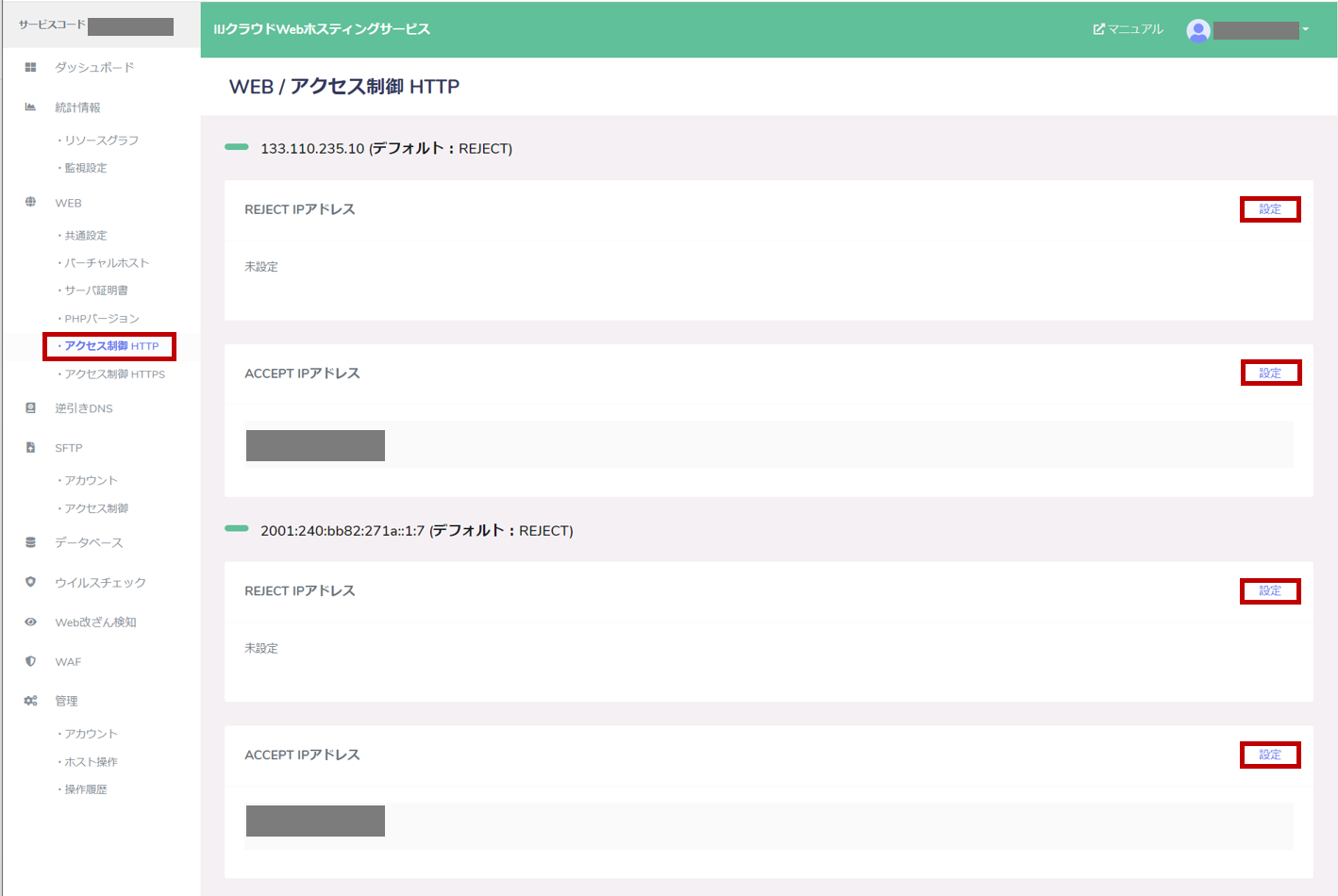
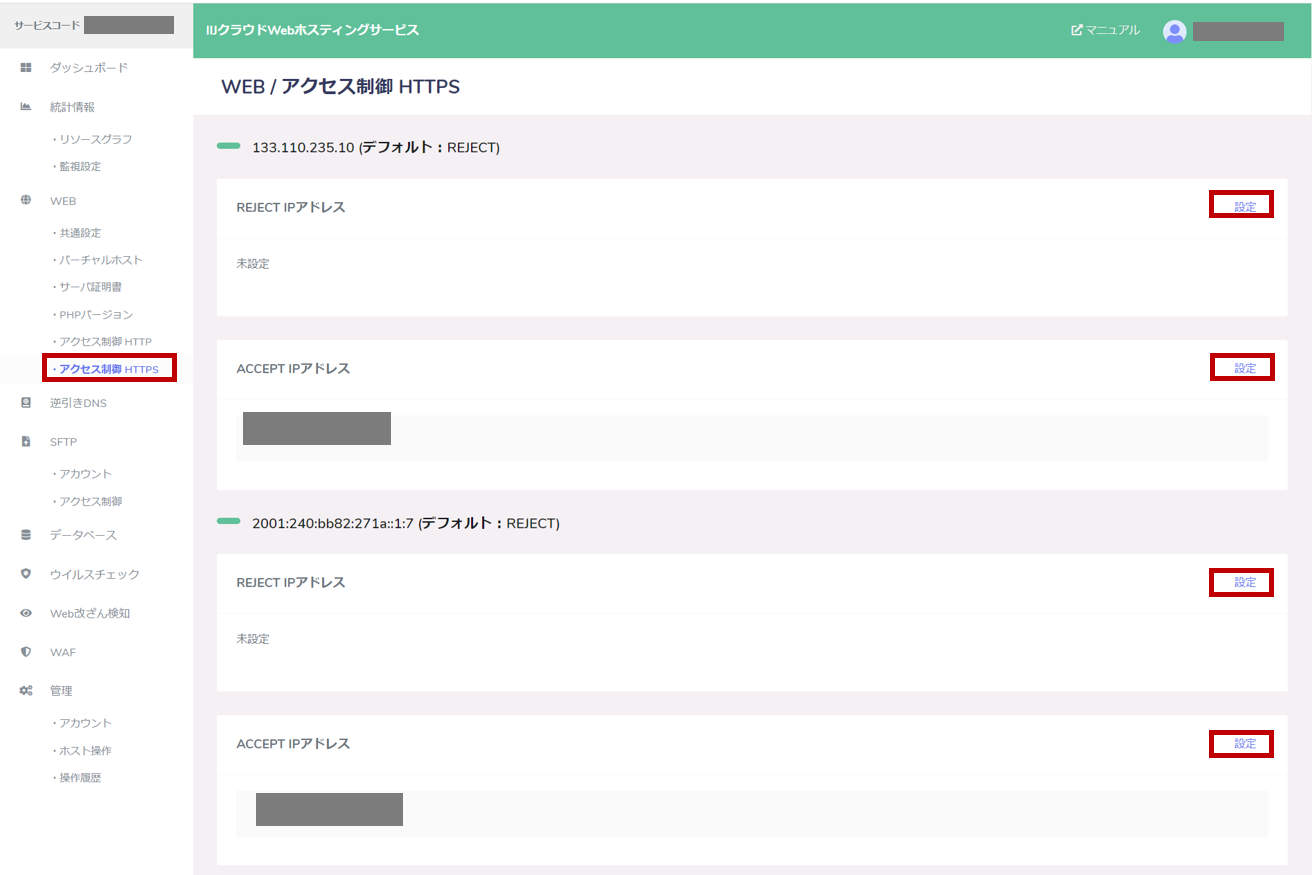
データベースの有効化(データベースを利用される場合のみ)
マニュアル コントロールパネル編「データベースを有効化・無効化・初期化」
本サービスではデータベースはMariaDBを採用しています。デリバリ時は無効化されているため、利用前には有効化する必要があります。
コントロールパネル>データベース>有効化

データベース管理画面にログイン(データベースを利用される場合のみ)
マニュアル コントロールパネル編「データベース管理画面にログインする」
データベース管理ツールとしてphpMyAdminを提供します。コントロールパネルからログインができます。
コントロールパネル>データベース>データベース管理画面へ
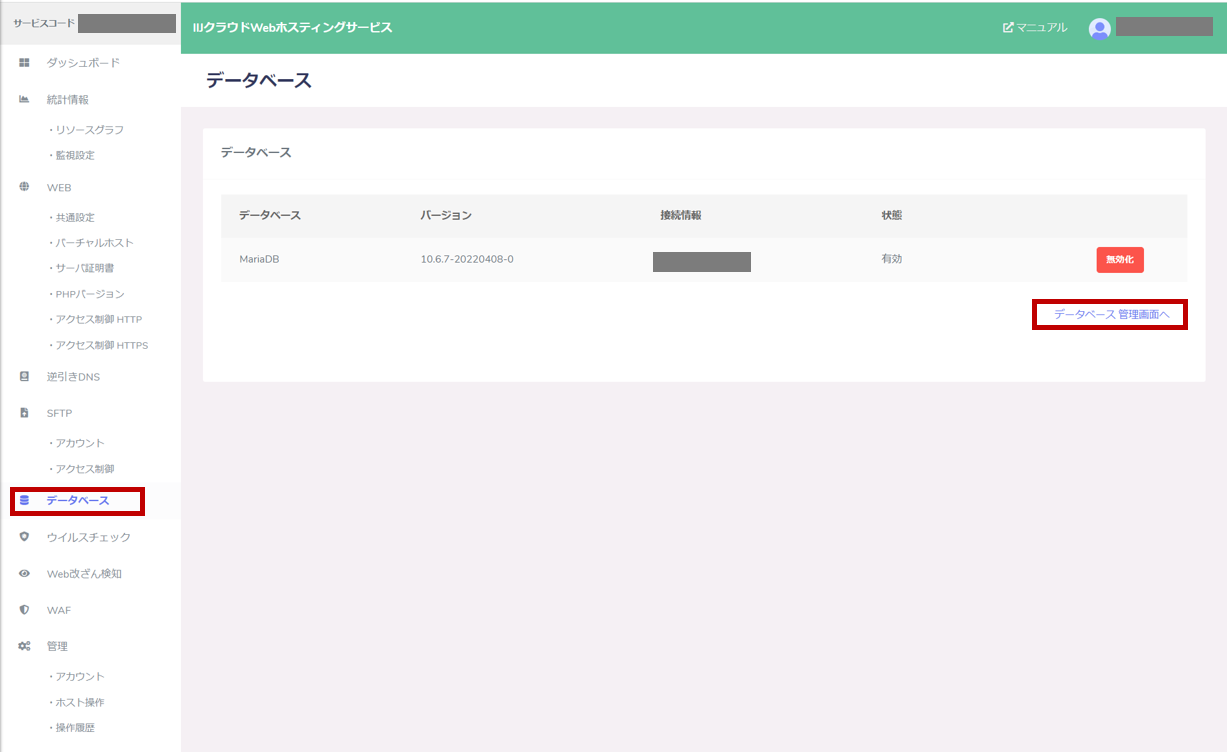
▼初回ログイン情報
仕様書「ミドルウェア」
(閲覧にはIIJサービスオンラインのログインが必要です)
この後、必要に応じてデータベースの作成などを実施してください。
最後に
コントロールパネルより実施する最低限の初期設定は以上7個です!
ご不明な点があれば、マニュアルをご確認いただくか、サポートセンターへお問い合わせをお願いいたします。
#3ではCMS(WordPress)のインストール方法をご紹介します。
本サービスではCMSインストールの制限は設けていません。SFTP経由でインストールして利用可能なCMSは自由にお持ち込みいただけます。各CMSの動作要件はご利用前に各自ご確認ください。






